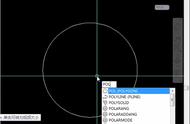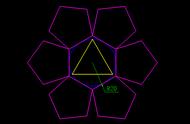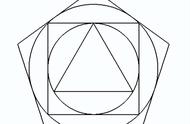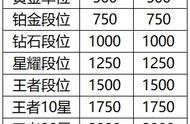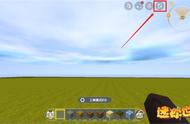今天,我们会在CAD制图软件中绘制一个练习题,使用到的基础命令有CAD多边形命令以及修剪命令,直线命令。这篇文章中将会主要讲解多边形命令以及修剪命令的使用方法。接下来我们打开CAD梦想画图软件,给大家演示一下绘制过程。
目标图形

操作步骤
1.首先我们需要分析这一个图形,练习题图中只有一个数据,我们需要根据这一个数据,来推断应该使用什么命令。观察图形,假如我们将图形的多个顶点用直线连接,连接以后形成的图形是一个正八边形。这个时候我们就可以使用CAD正多边形命令来尝试绘制这一个事情。
顶点连接

2.接下来我们使用CAD多边形命令,点击CAD软件界面左侧的多边形按钮,或者输入命令快捷键“POL”,按下空格,进行下一步。根据提示输入边的数目为8,空格。
按钮及快捷键

边的数目